Wix オンラインプログラム:オンラインプログラムページをカスタマイズする
20分
この記事内
- オンラインプログラムページについて
- オンラインプログラム一覧ページをカスタマイズする
- 参加者ページをカスタマイズする
- 訪問者ページをカスタマイズする
- よくある質問
Wix オンラインプログラムのサイトページは、カスタマイズ可能な「オンラインプログラム一覧ページ」、「訪問者ページ」、「参加者ページ」の 3つのページで構成されています。各ページには異なる詳細を表示することができます。サイト訪問者がオンラインプログラム一覧ページを見てから参加するまでの流れを考慮して、各ページに適切な詳細を追加しましょう。

オンラインプログラムページについて
サイトにオンラインプログラムを追加すると、以下のページがインストールされます:
- オンラインプログラム一覧ページ:このページには、サイト上のすべてのオンラインプログラムが、名前、期間、参加者数、料金などとともに表示されます。
- 訪問者ページ:このページには、参加希望者に向けたオンラインプログラムの概要や、修了に必要なステップ数などが表示されます。
- 参加者ページ:このページには、修了までのステップ、参加者数、グループディスカッション、表彰(例:バッジ)などの詳細が表示されます。
- お支払いページ:このページで、サイト訪問者が購入を完了してオンラインプログラムに登録します。このページはオンラインプログラム専用の購入手続き画面です。
オンラインプログラム一覧ページをカスタマイズする
オンラインプログラム一覧ページには、各オンラインプログラムの名前、期間、参加者数、料金などを表示することができます。訪問者が一目で各オンラインプログラムの内容を把握できるよう、ユーザーフレンドリーなページにカスタマイズしましょう。
Wix エディタ
Wix Studio エディタ
- エディタにアクセスします。
- エディタ左側で「ページ・メニュー」
 をクリックします。
をクリックします。 - 「オンラインプログラムページ」をクリックします。
- 「オンラインプログラム一覧」ページをクリックします。
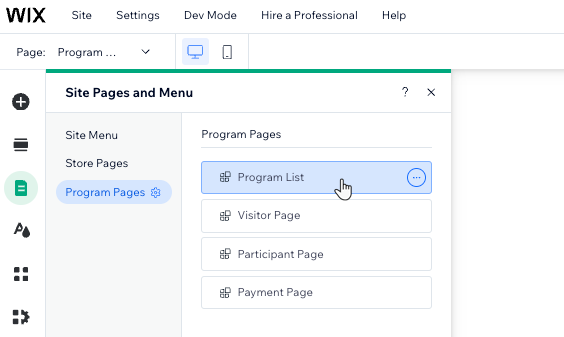
- ページ上の「オンラインプログラム一覧」をクリックします。
- 「設定」をクリックします。
- 利用可能なタブを使用して、オンラインプログラム一覧をカスタマイズします。
カテゴリー
オンラインプログラム
表示設定
レイアウト
デザイン
テキスト
ヒント: 
- ダッシュボードに移動して、各オンラインプログラムの特定の設定を編集します。
- 「アドオン」を選択して、サイトの別のページにオンラインプログラム一覧を追加します。

参加者ページをカスタマイズする
参加者ページには、修了までのステップ、参加者数、グループディスカッション、表彰(例:バッジ)などの詳細を表示することができます。参加者がモチベーションを維持してあなたのオンラインプログラムを修了できるよう、参加者にとって魅力的なページにカスタマイズしましょう。
Wix エディタ
Wix Studio エディタ
- エディタにアクセスします。
- エディタ左側で「ページ・メニュー」
 をクリックします。
をクリックします。 - 「オンラインプログラムページ」をクリックします。
- 「参加者ページ」をクリックします。
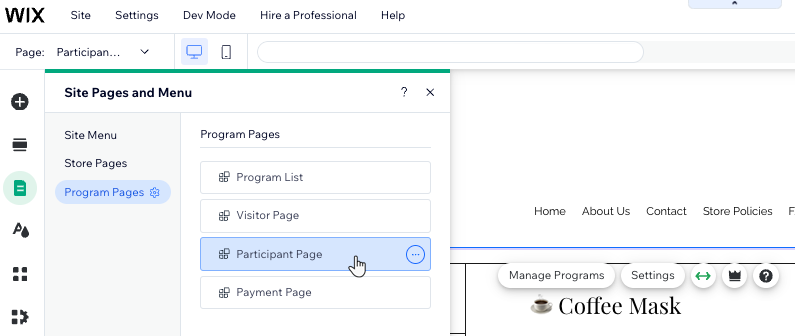
- ページ上の「参加者ページ」をクリックします。
- 「設定」をクリックします。
- 該当するタブを選択します:
表示設定
レイアウト
デザイン
テキスト
訪問者ページをカスタマイズする
訪問者ページでは、オンラインプログラムの概要を表示したり、表示するステップ数を指定したりすることができます。より多くの訪問者があなたのオンラインプログラムに参加したくなるよう、プログラムの内容が把握しやすいページにカスタマイズしましょう。
Wix エディタ
Wix Studio エディタ
- エディタにアクセスします。
- エディタ左側で「ページ・メニュー」
 をクリックします。
をクリックします。 - 「オンラインプログラムページ」をクリックします。
- 「訪問者ページ」をクリックします。
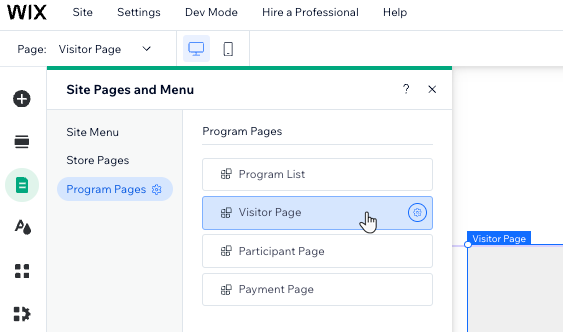
- ページ上の「訪問者ページ」をクリックします。
- 「設定」をクリックします。
- 該当するタブを選択します:
表示設定
レイアウト
セクション
デザイン
テキスト
よくある質問
オンラインプログラムページのカスタマイズに関する詳細については、以下の質問をクリックしてください。
Wix アプリを使用して、オンラインプログラムページをカスタマイズすることはできますか?
オンラインプログラムで参加者を募るには、どのような詳細を表示することが重要ですか?
各オンラインプログラムページのデザインを個別にカスタマイズすることはできますか?
ボタンをオンラインプログラムの支払いページに直接リンクするにはどうすればよいですか?












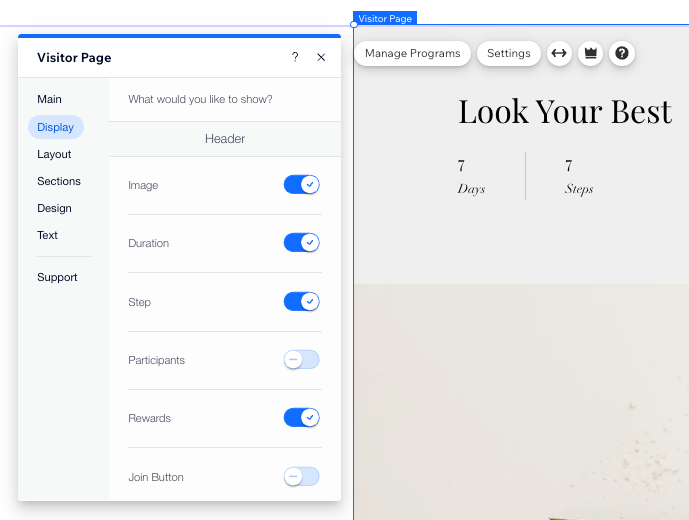

 をクリックします。
をクリックします。
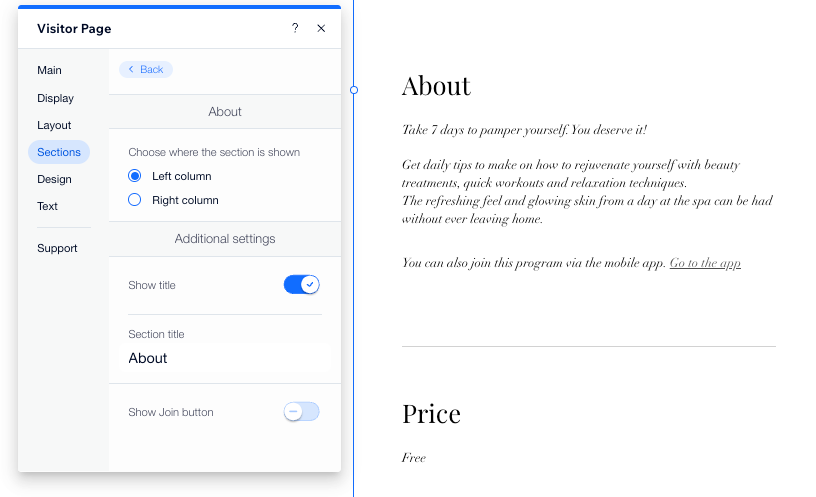


 をタップします。
をタップします。 をタップします。
をタップします。